
华为K662C是一个三合一的设备,有3种工作模式。一种是光猫模式,另外一种是无线路由器模式,还有一种是光纤组网模式(设置较复杂,需要补全shell和更新固件程序,不推荐普通用户尝试,这里就不做介绍)。在设置项中可以进行模式的切换。K662C硬件配置:CPU是海思SD5117P(双核1.6),闪存128兆,内存256兆。无线AX为2路80MHz、160MHz,支持MESH组网,支持WIFI6,无线速度3000M。
华为K662C可以说是目前适用性最强的千兆光猫。当你不把它作为光猫使用的时候,可以切换成一个WIFI6的无线路由器来使用。而且在路由器和光猫模式下支持k/V 无缝漫游,可以与其他支持k/V 无缝漫游的路由器进行组网,如天邑TY300、中兴E1600、华三B365等实现无缝漫游。

成都电信在向用户发放K662C,成都电信把K662C当做支持MESH功能WIFI6无线路由器在使用(无线路由器模式)。因为成都电信是EPON线路,而K662C默认是GPON线路,所以就把K662C当成无线路由器来使用,而没有当成光猫来用。
现在就2种使用模式的配置做一个简单的介绍。
K662C无线路由器模式设置(默认模式)
将网线插入路由器的网口,路由模式下左边第1个是WAN口,剩下3个是LAN口,网口的右边是复位键,最右边是电源接口

路由器接口
1、设备打开初始界面(重置设备后也是这个页面)
插好网线,打开路由器电源,获得IP地址,默认路由器地址(网关)192.168.2.1,打开浏览器地址处输入地址“http://192.168.2.1/”
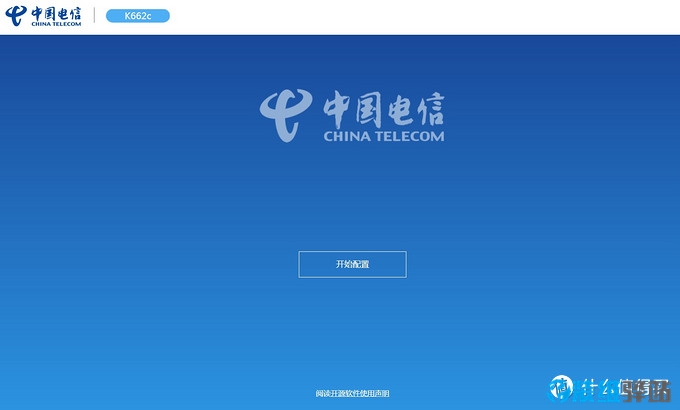
设置页
点击“开始配置”
2、检测线路
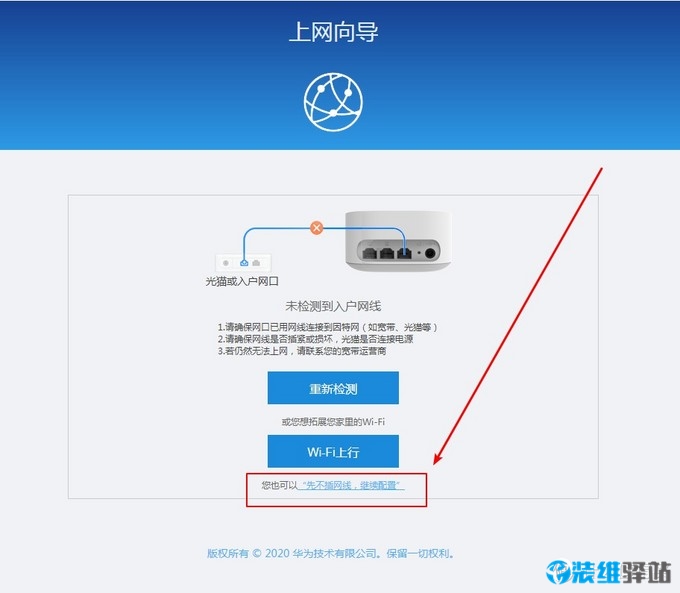
可以选择“先不插网线,继续配置”,也可以选择自动检测
3、选择wan口模式
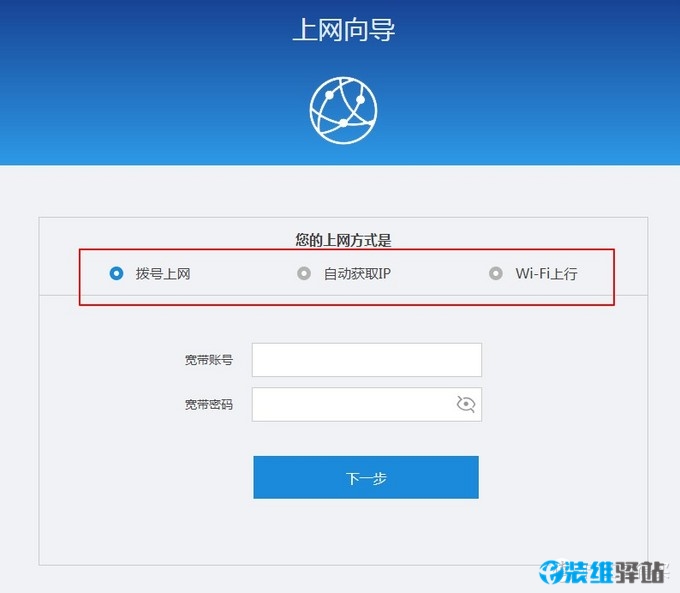
根据自己的实际情况选择
4、设置WIFI的SSID和无线密码
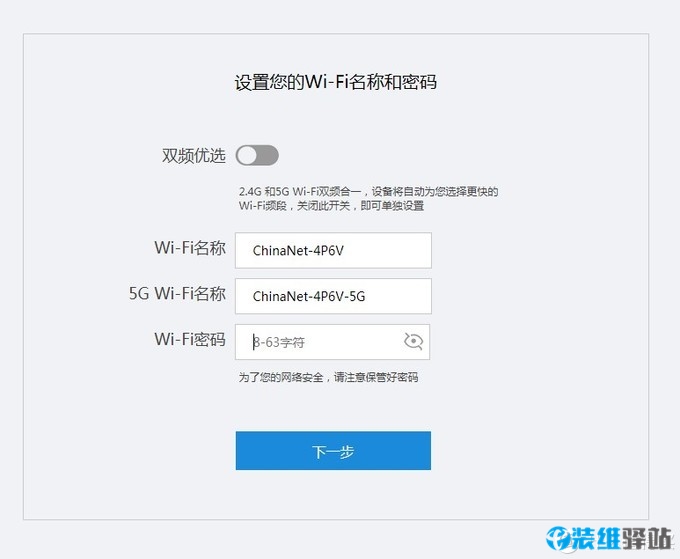
5、设置管理员密码

6、配置向导完成

7、登陆K662C
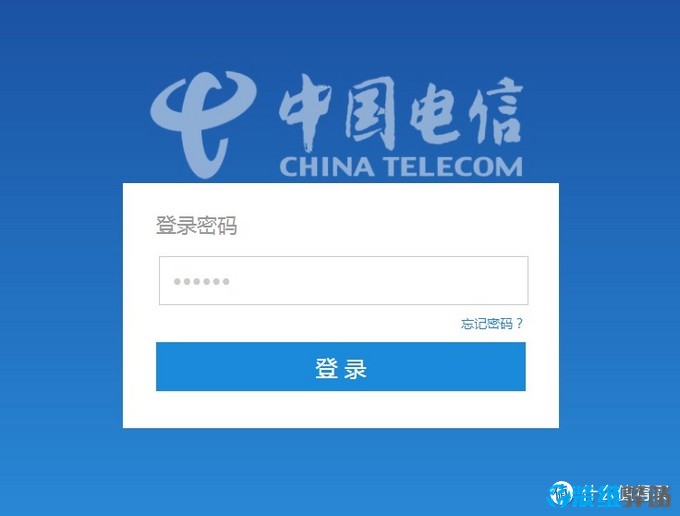
输入刚才设置的管理密码
这是最基础的设置,进入K662C后还可以进行更详细的设置,设置项和普通的华为无线路由器类似。

路由器设置页面
可以点击右上角的“更多功能”,进入详细设置页面

详细设置页面
无线路由器详细设置就不做介绍了,和普通的无线路由器基本一样的。说几个比较重要的地方
8、路由器模式的工作模式(路由或AP)

路由器工作模式
路由器模式下可以选择路由或AP模式
9、路由器模式的MESH设置

选择MESH角色
切换K662C模式(将路由器设置为路由器或光猫)

在“更多功能”下的“系统管理”中的“接入模式设定”设置K662C的模式。“AP”就是无线路由器模式,“PON”就是光猫模式。
选择“PON”,重启后进入光猫模式
K662C光猫模式设置(默认GPON)
在设置之前需要先在将设备设置为光猫模式,切换方法在上面。
1、进入设置页
插好网线,光纤可以先插入也可以配置好后再插入。获得IP地址,默认路由器地址(网关)192.168.2.1,打开浏览器地址处输入地址“http://192.168.2.1/”

K662C光纤口

光猫登陆页面
输入设备后面的 root / useradmin用户名和密码

useradmin密码
2、业务发放方式

业务发放方式
由于这个光猫型号较新,在各地运营商没有入库,没有配置对应的配置脚本,所以只能手动配置线路参数。选择“退出向导”。
3、设置页面

基本设置页面
4、设置连接

连接设置页
打开“高级配置”-“WAN配置”,TR069是否保留网友自行决定。
5、新建连接

路由连接设置页
点击“新建”,建立上网连接。
光猫路由模式的连接页一般用到的参数有VLAN号、宽带账号和密码。光猫桥接模式用到的参数只有VLAN号。这个光猫性能好,无线强,不推荐光猫用桥接模式。用桥接模式用普通带千兆网口的光猫就可以,K662C光猫模式用桥接模式稍显浪费。
6、设备认证

LOID认证

Password或SN认证
设备认证在电信界面下,支持LOID、Password和SN认证。所以K662C支持电信、联通和移动宽带使用(三网通用),如果当地运营商绑定了MAC地址,需要修改K 662C的MAC地址。
线路和ONT认证设置好了,K662C就可以上网了。再介绍2个比较重要的设置
7、Telnet设置

打开Telnet
8、设置重置和修改密码

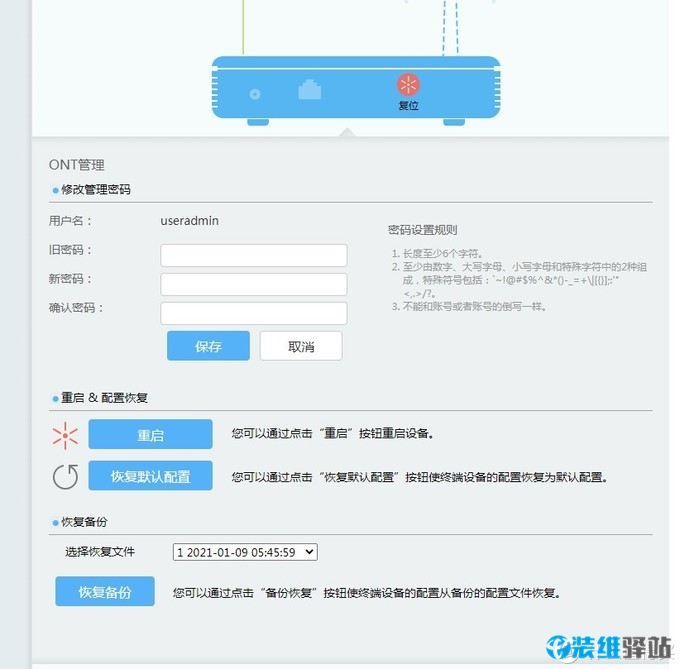
重置设备或修改密码
9、切换回路由器模式

选择“AP”后点击“应用”后即可将K662C切换回路由器模式
光猫模式下其他的设置和一般路由器、光猫类似,都是一些基本设置,就不再做介绍了。
K662C优点和缺点
优点:
1、适用性强,可以切换成光猫或无线路由器来使用
2、硬件配置不错,无线支持WIFI6,支持MESH组网,支持k/V无缝漫游,可以其他支持k/V协议的无线路由器一起组网
3、光猫模式下三网通用(硬件支持GPON和EPON双模,但是目前R020的shell补全包还没有公布出来,暂不能切换为EPON)
4、2个或多个K662C组网简单、方便
缺点:
1、光猫模式下目前基本上不支持自动注册下发配置,需要手动配置。
2、没有电话口,不支持电话业务

 爱尚往
爱尚往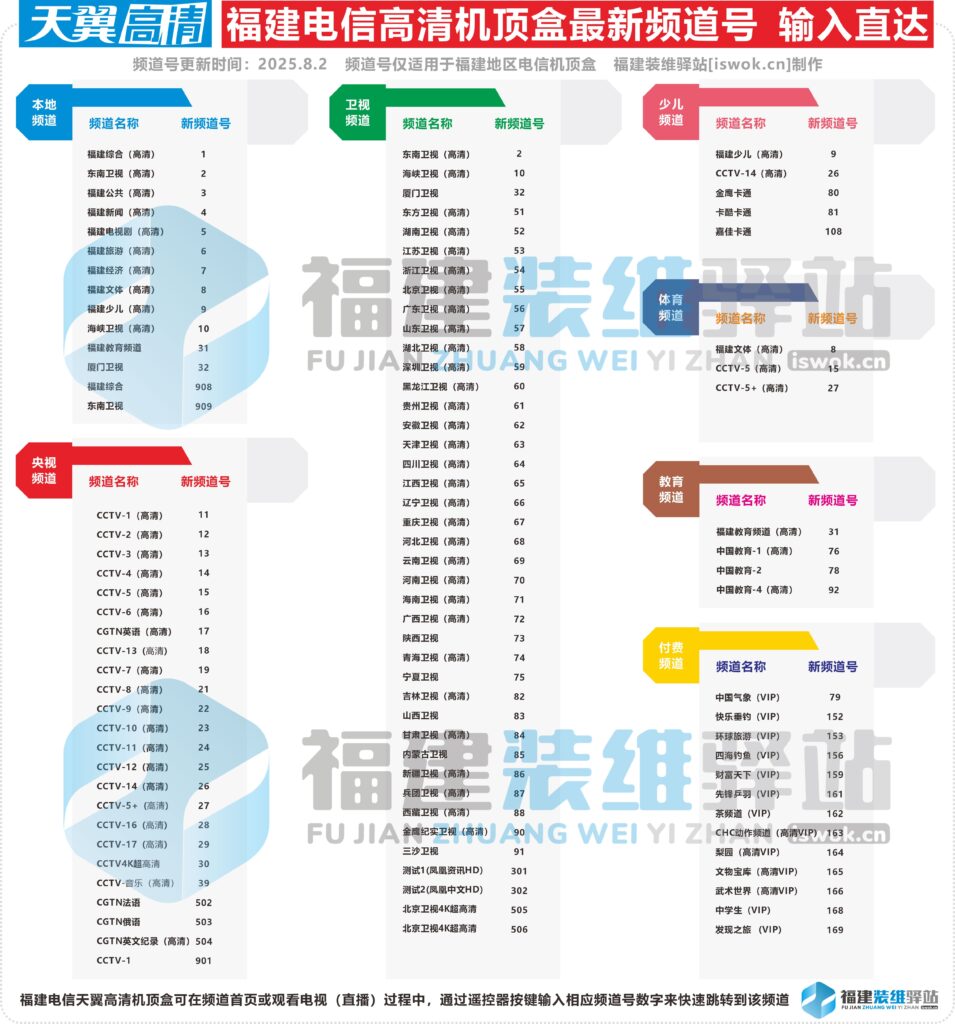
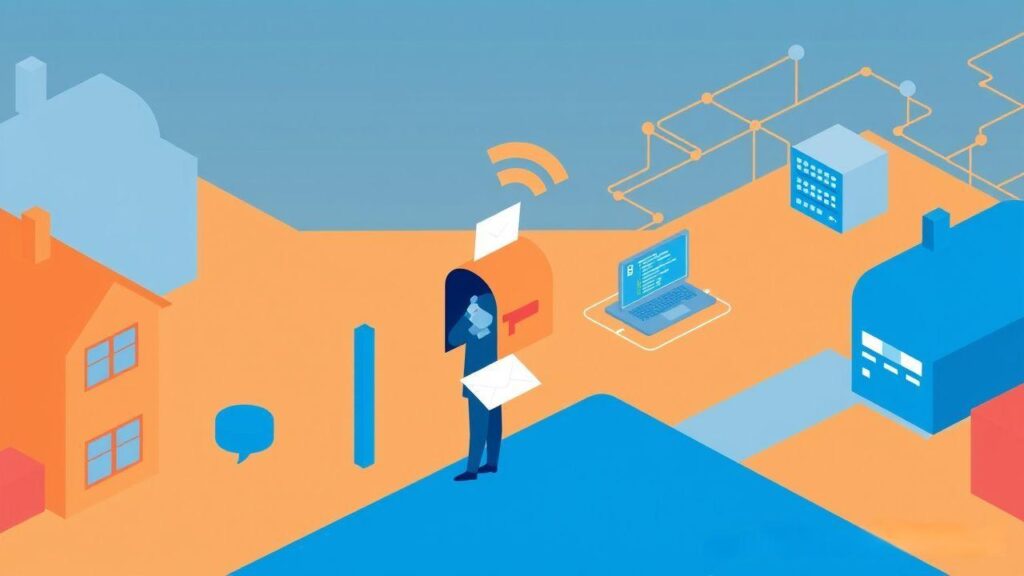

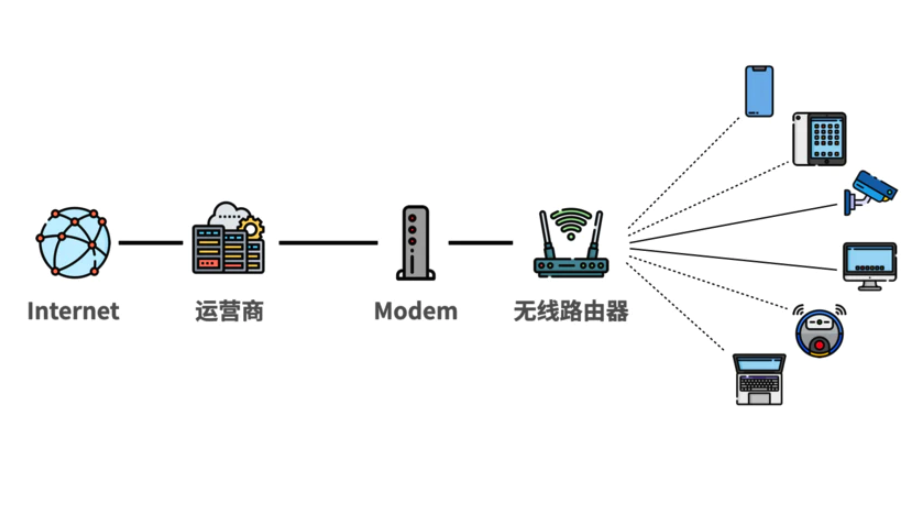






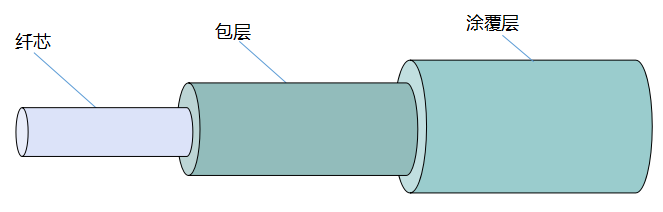
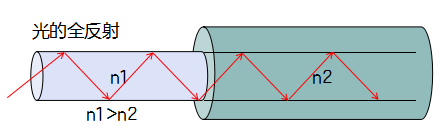
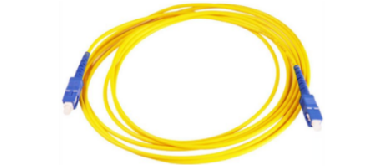

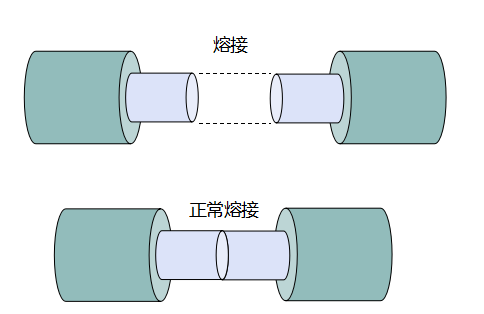
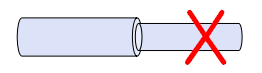
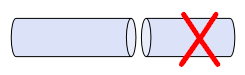
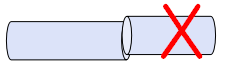
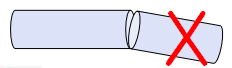
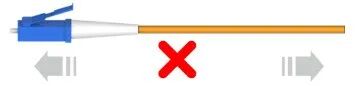




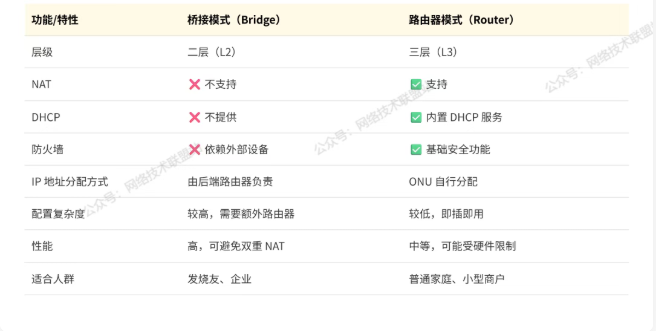
 千兆之眼,看见世界的呼吸
(工程师视角:光纤直连的极致体验)
“每一根光纤,都是穿越时空的银线。当1000M宽带如清泉般涌进您的家,4K影院的画质在指尖流淌,8K直播的每一帧都纤毫毕现,孩子的在线课堂与您的云端会议,在千兆轨道上并行无阻——这不是想象,而是我们为您编织的现实。FTTR,让光的轨迹不再被墙壁阻挡,全屋每个角落都成为高速网络的瞳孔,您看到的,是世界的呼吸;我们守护的,是永不迟疑的连接。”
信号盲区?不存在的!
(工程师视角:全屋覆盖的无死角革命)
“传统Wi-Fi的信号,是烛火,容易被墙隔断;而FTTR的光纤组网,是阳光,穿透每寸空间。从玄关到阳台,从阁楼到地下室,多个WiFi热点如同多颗星辰,在您家中织就一张永不衰减的网。工程师的信仰是什么?
是让每一平米都沐浴在千兆的光辉里,让您的手机、智能音箱、扫地机器人,甚至冰箱里的菜谱,都能对话世界。”
千兆的温柔,藏在生活的褶皱里
(工程师视角:智能家居的底层支撑)
“当清晨的窗帘因光线自动开启,咖啡机的香气与智能音箱的晨间新闻同步苏醒,您或许不知道,这一切的默契,源于FTTR对200+设备的精准调度。1000M宽带不仅是速度的数字,更是对生活细节的承诺——它能同时承载8K视频、VR游戏、云备份,还能让您的智能摄像头以0.1秒的延迟捕捉孩子的笑容。工程师的浪漫,是把复杂的技术,变成您生活中无感的优雅。”
延迟为零的时代,由光定义
(工程师视角:超低时延的硬核实力)
“在电竞玩家眼中,14ms的延迟是生死线;在远程手术医生手中,1ms的卡顿是生命线。FTTR用光纤替代网线,
将信号衰减降到0.0001%,让您的每一次点击都快过心跳。工程师的执念是什么?是让光在光纤中奔跑的速度,
比您对‘流畅’的想象更快一步。1000M宽带不只是容量,更是对时间的绝对掌控。”
未来已来,但您无需布线
(工程师视角:隐形光纤的便捷美学)
“传统网络升级需要凿墙穿管,而FTTR的隐形光纤技术,让光缆如藤蔓般沿着空调管潜行,最终在客厅绽放成一朵千兆之花。工程师的智慧,是让科技隐形,让美感回归。您不需要看见光纤,但能感知它的力量——当卧室的智能家居与客厅的投影仪,在同一个瞬间响应您的指令。”
千兆不是终点,而是起点
(工程师视角:面向未来的扩展性)
“今天的1000M宽带,是为明天的8K云游戏预热;今天的FTTR组网,是为十年后的元宇宙打桩。工程师的远见,是让您的网络,像树根一样不断生长——当您添置一台云VR设备,当全屋智能升级到3.0版本,我们的光纤架构依然能从容承载。这不是过度设计,而是对‘未来-proof’的庄严承诺。”
让世界触手可及,从一根光纤开始
(工程师视角:连接的本质价值)
“您是否想过,一根头发丝粗细的光纤,能承载多少人间烟火?1000M宽带的答案是:40部高清电影的流量,
100次跨国视频通话的清晰,以及无数个孩子仰望星空的瞬间。FTTR的意义,不只是技术迭代,更是让每个家庭成为数据洪流中的灯塔,工程师的使命,是让这束光,照亮您与世界的每一次对话。”
千兆之眼,看见世界的呼吸
(工程师视角:光纤直连的极致体验)
“每一根光纤,都是穿越时空的银线。当1000M宽带如清泉般涌进您的家,4K影院的画质在指尖流淌,8K直播的每一帧都纤毫毕现,孩子的在线课堂与您的云端会议,在千兆轨道上并行无阻——这不是想象,而是我们为您编织的现实。FTTR,让光的轨迹不再被墙壁阻挡,全屋每个角落都成为高速网络的瞳孔,您看到的,是世界的呼吸;我们守护的,是永不迟疑的连接。”
信号盲区?不存在的!
(工程师视角:全屋覆盖的无死角革命)
“传统Wi-Fi的信号,是烛火,容易被墙隔断;而FTTR的光纤组网,是阳光,穿透每寸空间。从玄关到阳台,从阁楼到地下室,多个WiFi热点如同多颗星辰,在您家中织就一张永不衰减的网。工程师的信仰是什么?
是让每一平米都沐浴在千兆的光辉里,让您的手机、智能音箱、扫地机器人,甚至冰箱里的菜谱,都能对话世界。”
千兆的温柔,藏在生活的褶皱里
(工程师视角:智能家居的底层支撑)
“当清晨的窗帘因光线自动开启,咖啡机的香气与智能音箱的晨间新闻同步苏醒,您或许不知道,这一切的默契,源于FTTR对200+设备的精准调度。1000M宽带不仅是速度的数字,更是对生活细节的承诺——它能同时承载8K视频、VR游戏、云备份,还能让您的智能摄像头以0.1秒的延迟捕捉孩子的笑容。工程师的浪漫,是把复杂的技术,变成您生活中无感的优雅。”
延迟为零的时代,由光定义
(工程师视角:超低时延的硬核实力)
“在电竞玩家眼中,14ms的延迟是生死线;在远程手术医生手中,1ms的卡顿是生命线。FTTR用光纤替代网线,
将信号衰减降到0.0001%,让您的每一次点击都快过心跳。工程师的执念是什么?是让光在光纤中奔跑的速度,
比您对‘流畅’的想象更快一步。1000M宽带不只是容量,更是对时间的绝对掌控。”
未来已来,但您无需布线
(工程师视角:隐形光纤的便捷美学)
“传统网络升级需要凿墙穿管,而FTTR的隐形光纤技术,让光缆如藤蔓般沿着空调管潜行,最终在客厅绽放成一朵千兆之花。工程师的智慧,是让科技隐形,让美感回归。您不需要看见光纤,但能感知它的力量——当卧室的智能家居与客厅的投影仪,在同一个瞬间响应您的指令。”
千兆不是终点,而是起点
(工程师视角:面向未来的扩展性)
“今天的1000M宽带,是为明天的8K云游戏预热;今天的FTTR组网,是为十年后的元宇宙打桩。工程师的远见,是让您的网络,像树根一样不断生长——当您添置一台云VR设备,当全屋智能升级到3.0版本,我们的光纤架构依然能从容承载。这不是过度设计,而是对‘未来-proof’的庄严承诺。”
让世界触手可及,从一根光纤开始
(工程师视角:连接的本质价值)
“您是否想过,一根头发丝粗细的光纤,能承载多少人间烟火?1000M宽带的答案是:40部高清电影的流量,
100次跨国视频通话的清晰,以及无数个孩子仰望星空的瞬间。FTTR的意义,不只是技术迭代,更是让每个家庭成为数据洪流中的灯塔,工程师的使命,是让这束光,照亮您与世界的每一次对话。”
 [video width="1526" height="1080" mp4="http://iswok.cn/wp-content/uploads/2025/07/网信安.mp4"][/video]
(一) 不准设置弱口令;
(二) 不准使用非工作邮箱代收工作邮件;
(三) 不准点击来路不明邮件中的链接或打开附件;
(四) 不准将账号与口令明文保存于终端上;
(五) 不准将系统设计文档、网络拓扑等敏感信息存放于
服务器上;
(六) 不准将本人使用的账号与口令告知他人;
(七) 不准在互联网上的外部网站或应用(如论坛、微博、
即时通信软件等)上使用与公司设备、系统上相同的
账号或口令;
(八) 不准允许来路不明的人员远程控制公司内各类设备
或执行其告知的各项指令;
(九) 不准将网站或系统源代码上传至互联网上;
(十) 不准设置公司内业务系统为自动登录;
(十一) 不准私自在办公网络及其他内网中搭建无线热点;
(十二) 不准将终端同时跨接内外网;
(十三) 不准未经审批开通内部系统的互联网出口。
[video width="1526" height="1080" mp4="http://iswok.cn/wp-content/uploads/2025/07/网信安.mp4"][/video]
(一) 不准设置弱口令;
(二) 不准使用非工作邮箱代收工作邮件;
(三) 不准点击来路不明邮件中的链接或打开附件;
(四) 不准将账号与口令明文保存于终端上;
(五) 不准将系统设计文档、网络拓扑等敏感信息存放于
服务器上;
(六) 不准将本人使用的账号与口令告知他人;
(七) 不准在互联网上的外部网站或应用(如论坛、微博、
即时通信软件等)上使用与公司设备、系统上相同的
账号或口令;
(八) 不准允许来路不明的人员远程控制公司内各类设备
或执行其告知的各项指令;
(九) 不准将网站或系统源代码上传至互联网上;
(十) 不准设置公司内业务系统为自动登录;
(十一) 不准私自在办公网络及其他内网中搭建无线热点;
(十二) 不准将终端同时跨接内外网;
(十三) 不准未经审批开通内部系统的互联网出口。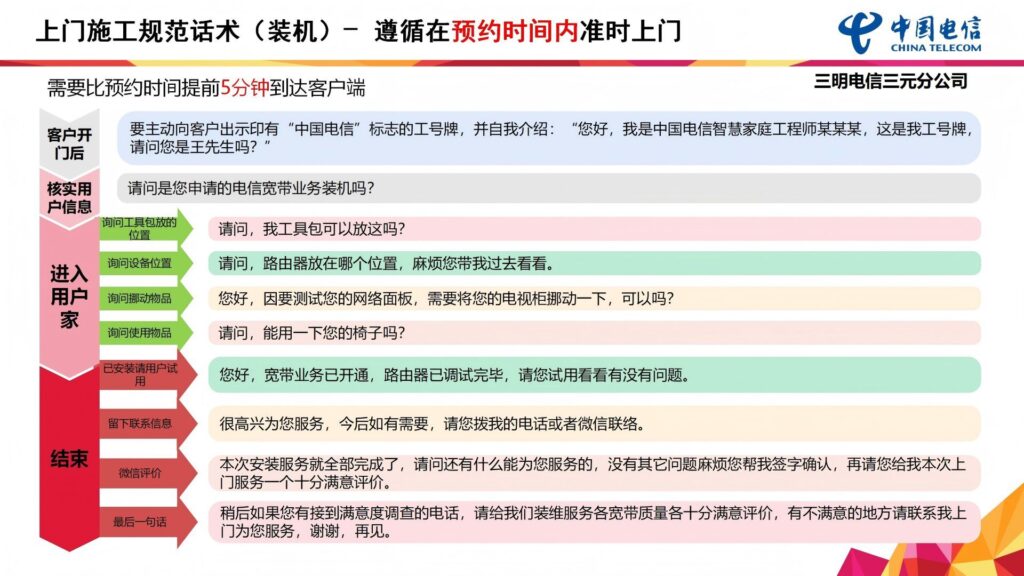
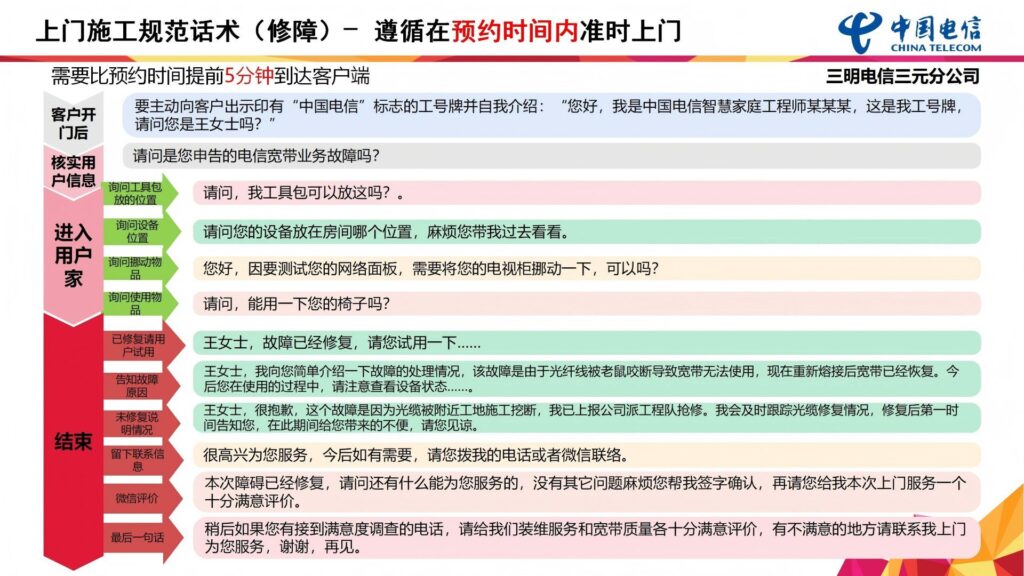
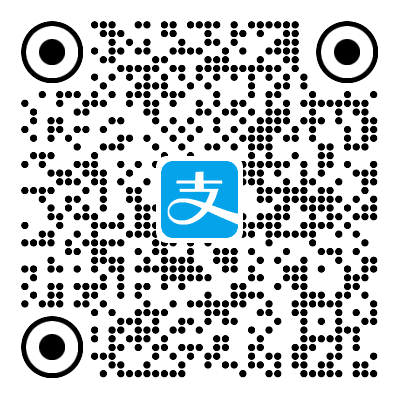
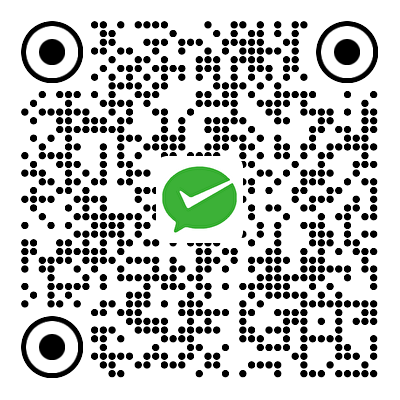
评论前必须登录!
注册